| 일 | 월 | 화 | 수 | 목 | 금 | 토 |
|---|---|---|---|---|---|---|
| 1 | 2 | 3 | 4 | 5 | ||
| 6 | 7 | 8 | 9 | 10 | 11 | 12 |
| 13 | 14 | 15 | 16 | 17 | 18 | 19 |
| 20 | 21 | 22 | 23 | 24 | 25 | 26 |
| 27 | 28 | 29 | 30 |
- HTML공부
- 구글 애드센스
- 신한은행
- c#
- github
- 주름개선
- 주택청약
- 구글애드센스
- 스와니코코
- 공병리뷰
- 영어회화공부
- 깃허브 사용법
- 쿠팡직구
- 코알못
- 마스카라
- 직장인코딩공부
- 올리브영
- 스킨케어
- 실업급여
- 에센스
- 넷플릭스 영어공부
- 천연화장품
- 직장인 코딩공부
- 엑셀
- 마스크팩
- 짠테크
- css position
- 왓슨스
- 직장인재테크
- 지성피부
- Today
- Total
지지나
Visual Studio 2019 - Hello World 출력, 윈도우즈용 프로그래밍 본문
지난번에 Visual Studio 2019를 설치까지 했고, 오늘은 그걸 이용해 Console/Windows Form 두 가지로 와안전 간단한 프로그래밍을 해 보았습니다. 사실 제가 한 것은 거의 없고, 그저 아~ 이런거구나 라고 확인한거 정도에요ㅋㅋ
비주얼 스튜디오를 실행시키고 새 프로젝트 만들기 - Console App 을 열어주세요.

열기만 하면 이미 우리가 넘나 잘 알고 있는 Hello World! 가 나옵니다.
*Console.WriteLine 은 '내용을 인쇄하고 다음 줄로 넘어가도록 하라' 라는 것이에요!

이걸 실행을 해볼껀데요, F5를 누르거나 디버그 - 디버깅 시작 버튼을 눌러주세요.
그러면 아래와 같이 Hello World! 문장이 나오는 걸 알 수 있지요?

참고로 코드 0으로 인해 종료되었습니다. 디버깅이 중지되면 자동으로 콘솔 닫기 ~~ 라는 문장은 정상적으로 종료되었다는 것을 의미하니 무시해도 됩니다.
저 메세지가 보기 싫다면 비주얼 스튜디오 상단의 [도구] - [옵션] - [디버깅] - [일반] 에 가서 '디버깅이 중지되면 자동으로 콘솔 닫기' 를 선택하고 저장하면 더 이상 메세지가 나오지 않아요.
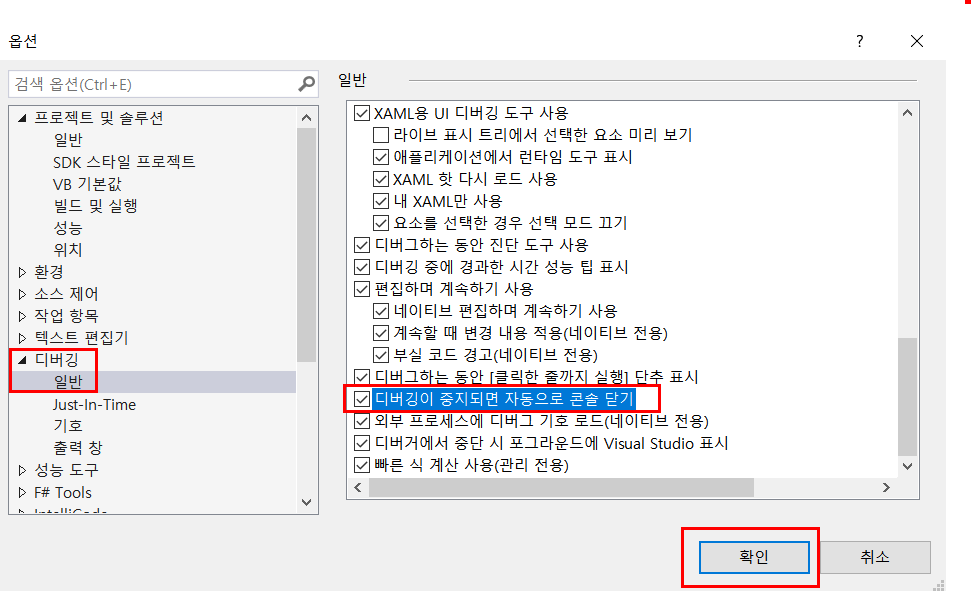
이번엔 저장을 하고 명령 프롬프트 창에서 실행시켜 볼께요.
윈도우버튼+R을 누른 후 cmd 를 쳐서 명령 프롬프트 창을 열어주세요.

프롬프트를 실행 후, cd \(c 드라이브를 가져오세요) → cd test\파일명 (c 드라이브의 test 폴더로 가서 가지고 올 폴더명을 입력 후 저장한 파일명, 저의 경우 consoleapp1 을 실행시키면 역시나 Hello World! 가 출력되는 것을 볼 수 있답니다!

이번에는 윈도우즈용으로 버튼과 버튼을 누르면 팝업창이 뜨게 만들어볼께요.
다시 새 프로젝트 만들기에서 Windows Forms 앱을 클릭해서 만들어주세요.

복잡한 코드 대신에 이렇게 창 하나가 나오지요?

버튼을 만들어야 하니 [도구상자] - [Button]을 클릭후 드래그 해 그려주세요. 파워포인트 한번 쓰신 분들이라면 다 압니다ㅋㅋ

버튼을 한번 클릭하고, 오른쪽 아래 속성창 Text에서 버튼명을 바꿔줄꺼에요. 저는 '토요일' 이라고 했어요.

그리고 버튼을 더블클릭하면 코딩창이 새로 열립니다.
Private void button1_Click ~ 이 보이지요? Button1 을 클릭하면 보여질 동작을 입력해주세요 입니다.
MessageBox.Show 로 팝업창을 띄울꺼고, 팝업창의 내용을 쓰기만 하면 끝이랍니다. 문장 쓸 때 ""(큰따옴표) 내에서 쓰는것 유의해주세요!

F5 를 눌러서 실행시키면 '토요일' 버튼이 나오고, 버튼을 누르면 곱창좋아 라는 팝업창이 뜨는것을 알 수 있어요.

진짜 아무것도 아니지만, 항상 저는 ~~게 하면 팝업창 나오게 해주세요~ 라고 부탁하는 입장이어서 그런지 신기할 따름 이네요!!
'기획자의 프로그래밍 걸음마 > ASP.NET' 카테고리의 다른 글
| ASP.NET - 서버 컨트롤 배우기 1 (0) | 2020.04.30 |
|---|---|
| Visual Studio 로 ASP.NET 공부하자 (0) | 2020.04.27 |
| Visual Studio 2019 통합개발환경(IDE) 설치 (0) | 2020.04.22 |
| 컴알못의 ASP.NET 공부하기 - 대체 그게 뭔데? (0) | 2020.04.21 |




